讓你畫出的繪圖線條更加豐富
畫出意想不到的好效果~
現在就讓我們暸解繪圖工具的使用設定有哪些吧!
繪圖工具面板的介紹
繪圖工具面板的位置就在工具列下方
magnifier 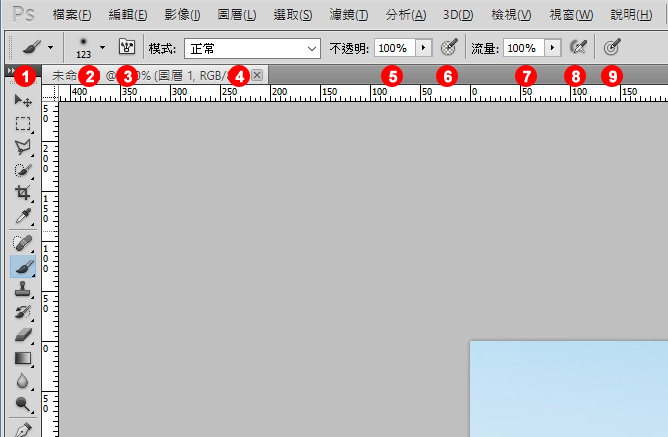
1.「工具預設」揀選器
可能有人一看到這個名字,第一個反應是滿臉問號,但是簡單來說就是是你在選擇什麼工具在Photoshop上進行工作,而繪圖工具的符號則是會出現畫筆或鉛筆。
2.筆刷預設
這裡就是你選擇的筆刷樣式,下面的數字則是筆刷目前顯示的大小。
3.筆刷面板
筆刷使用的樣式,如筆尖、尺寸、硬度。
4.模式
如果在預處理的影像上希望添加上去的筆刷是分開的,一定要新建圖層後再進度筆刷效果後,在使用模式的設定可看到不同的混色方式。
5.不透明
這裡是指使用繪畫顏色的透明度,100%就是完全的不透明。在你點下滑鼠開始畫到放開,不管動作畫多少次,透明度都是維持一樣的。
6.數位板壓力控制不透明度
如果你有使用數位畫板,這裡就是來取代筆刷面板的。
7.流量
假設在流量上面設定為10%,在欲上色的區域按住滑鼠,色彩就會依流量逐漸增加到不透明為止。如果同時你設定的透明度為30%,則筆刷的流量不管畫幾次,都不會超過30%
8.啟動噴槍模式
按此可啟動噴槍,在欲進行的位置按住滑鼠可逐漸增加顏料,同樣的筆刷硬度、不透明度、流量選項能夠控住顏料出來的大小。
9.數位板壓力控制大小
如果你有使用數位畫板,這裡就是來取代筆刷面板的。